Уеб рекламите не са просто досадни, те могат да бъдат и източник на зараза с малуер, която се опитва да открадне самоличността ви. В блога на InSecurity Complex от 15 септември 2009 г. Elinor Mills описва как рекламите се използват от престъпниците, за да подлъгват хората в купуването на фалшив антивирусен софтуер, наред с други злонамерени цели.
Технологиите за блокиране на рекламите, които се показват на уеб страниците, съществуват почти толкова дълго, колкото самите реклами. Няма съмнение, че някой ще посочи иронията на блог, който разчита на реклами за прехраната си, като обяснява как да ги предотврати. За добро или лошо, малко хора ще отнемат време, за да използват рекламен блокер, когато разглеждат. Не мисля, че онлайн рекламодателите все още губят много сън над технологията.
Пропускайте рекламите, когато преглеждате страници във Firefox
Една от най-популярните Firefox добавки е Adblock Plus, която поставя икона "ABP" в най-дясната част на главното меню. Кликнете върху него (или натиснете Ctrl-Shift-V), за да видите блокираните елементи на текущата страница. Изберете стрелката надолу до иконата, за да отворите диалоговия прозорец „Предпочитания“ на програмата, да деактивирате рекламите на страницата или сайта или да изберете други опции.

Завиването над иконата Adblock Plus показва състоянието на добавката и броя на блокираните и блокираните елементи на текущата страница. Можете също да отворите диалоговия прозорец Предпочитания на програмата, като щракнете върху Инструменти> Предпочитания за Adblock Plus. Там можете да се абонирате за рекламен филтър, да импортирате и експортирате блокови списъци, да преглеждате и възстановявате списъка си с "удар" и да променяте мнението си. Друга опция ви позволява да премахнете разделите с блокове, които се показват по подразбиране в елементите на Flash и Java.
Блокирайте реклами в Internet Explorer
Още през януари 2008 г. нарекох безплатния IE7Pro "(t), който ще ви е необходим само за Internet Explorer 7". Името е същото, но сега програмата работи и с IE 8. Блокирането на реклами в IE е толкова лесно, колкото и изтеглянето и инсталирането на IE7Pro, като щракнете върху Инструменти> Предпочитания за IE7Pro, и проверка на блока за реклами в основния раздел Модули. Програмата блокира Flash, Java, pop-ups, pop-unders и други видове уеб реклами.

За да поставите по-фина точка в блокирането на рекламата си в IE, изберете опцията „Блокиране на реклами“ в лявата част на прозореца „Предпочитания“. Там можете да активирате Flash блокера на програмата, който е изключен по подразбиране. Можете също да правите промени в IE7Pro филтрите, но не можете да импортирате или експортирате филтри толкова лесно, колкото можете с помощта на Adblock Plus на Firefox.
Използвайте прокси за изтегляне на реклами в Chrome
Не е изненадващо, че Google реши да не включи рекламен блокер в браузъра на Chrome. В края на краищата, компанията прави доста пари от обслужването на тези реклами, така че помагането на хората да ги блокират ще бъде саморазрушително. Намерих няколко разширения за блокиране на реклами за Chrome, но след като ги разгледах, просто не им повярвах.
В един случай началната страница на доставчика на разширението беше препълнена с реклами. А друг блокер на реклами от Chrome, който гледах, имаше незавършен вид. Най-доброто решение, което мога да намеря за блокиране на реклами в Chrome, е Provoxy Provoxy, която е достъпна в Source Forge. Конфигурирането на добавката е предизвикателство, но публикацията в техническата общност на GeekZone я слага до седем стъпки.
Блокирайте реклами в Opera, не се изискват добавки
Най-добрият начин да блокирам рекламите в браузъра Opera е да използвам вградения блокер на съдържанието на програмата. За да го активирате, кликнете с десния бутон на мишката върху произволно място в страницата и изберете Блокиране на съдържанието. Ще се открои само съдържанието, което може да се блокира, и в горната част на страницата ще се появи лента с инструменти. Изберете елемент, за да го блокирате, и след това щракнете върху Готово в лентата с инструменти, за да презаредите страницата минус елементите, които сте избрали.
За да деблокирате елемент, просто отворете отново лентата с инструменти „Блокиране на съдържанието“ и кликнете върху индикатора „Блокирано изображение“. Можете също да видите URL адресите на всички блокирани елементи на дадена страница, да редактирате записите и да добавяте или изтривате елементи. Няма опция за импортиране или експортиране на списък с блокирани URL адреси.
Съвет за бонуси: Блокирайте реклами и злонамерени сайтове чрез безплатната услуга за прокси OpenDNS
Може би най-големият ресурс за сигурност в мрежата е безплатната прокси услуга на OpenDNS, която изпраща целия интернет трафик чрез добре поддържан набор от филтри, за да скрива реклами, както и сайтове, за които е известно, че съдържат злонамерено съдържание. Можете да използвате услугата OpenDNS за блокиране на хазартни игри, за възрастни и други специфични типове сайтове. За инструкции относно използването на OpenDNS вж. Статията на Becky Waring "Използвайте OpenDNS за безопасно сърфиране с тези трикове" на сайта на Windows Secrets.







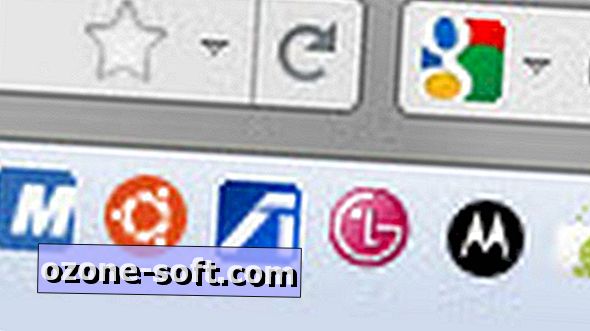





Оставете Коментар